iPhoneおよびiPadでFace IDが機能しない問題を修正する方法
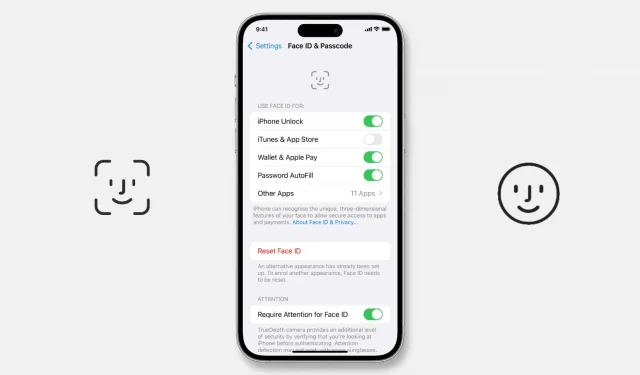
iPhone の Face ID は、アップデート後、または予期せず機能しなくなり、混乱することがあります。
ここでは、顔で iPhone のロックを解除できない、アプリを認証できない、アプリのダウンロード、パスワードの自動入力、Apple Pay を認証できない状況に陥った場合に考えられる解決策をいくつか紹介します。
Face ID が機能しなくなったのはなぜですか?
次の理由により、Face ID は iPhone および iPad Pro で機能しない可能性があります。
- 一時的な軽微な不具合。
- Face ID による iPhone のロック解除をオンにしていません。
- 最近アップグレードした iOS のバージョンでのエラー。
- iPhone を硬い面に落としたことによるハードウェア障害。
- あなたの iPhone は非正規店によって修理されました。
iPhoneとiPadでFace IDが機能しない問題を解決する17の解決策
Face ID の問題がソフトウェアの問題によって引き起こされている場合は、簡単に修正できます。ここで紹介する解決策は iPhone 中心ですが、iPad で Face ID が機能しなくなった場合でも役に立ちます。
1.iPhoneを再起動します
次に進む前に、デバイスの電源をオフにしてから再度オンにします。多くの場合、この簡単な手順で現在の iPhone の問題を解決できます。
2. Face ID センサー領域を拭きます
iPhone の上部にある TrueDepth カメラには、不要な汚れ、垢、体の油分などの層が蓄積される可能性があります。これは、スピーカーで長時間話したり、iPhone 14 Pro のダイナミック アイランド機能を使用したりするときに最もよく発生します。
これにより、Face ID の信頼性が低下する可能性があります。これを修正する簡単な方法は、マイクロファイバーの布でカメラの上部を拭くことです。それが完了すると、Face ID は魔法のように機能するはずです。
3. Face ID が常に動作しない場合は、画面から厚い保護フィルムを剥がします。
Face ID をうまく使えたはずなのに、スクリーン プロテクターを装着した後、突然機能しなくなってしまいませんか? もしそうなら、理由はわかります!
Face Unlock は、 Amazon の安価なスクリーン プロテクターを含むほとんどのスクリーン プロテクターで機能しますが、適用後に Face ID が機能しない場合は、削除することを検討してください。
Face ID システムの一部をカバーする特殊なケースや互換性のないケースを使用している場合も、同じことを行ってください。
4. TrueDepth カメラに正しく向き合い、顔を部分的または完全に覆っていないことを確認してください。
iPhone 12 以降の Face ID はマスクを着用していても機能しますが、確実にスキャンして機能させるためには、顔の一部を遮らないようにすることが最善です。
次に、Face ID はすべての通常のメガネで機能することを知っておく必要があります。ただし、サングラスによっては、TrueDepthカメラがFace ID認証に使用する赤外線を遮断し、誤作動や操作が困難になる場合があります。
5. 横向きと縦向きでの Face ID の使用について学ぶ
iPad とは異なり、iOS 15 より前の iPhone の Face ID は、携帯電話を縦向きに持った場合にのみ機能しました。ただし、iOS 16 では、iPhone (一部のモデルはおそらく iPhone 13 以降) を横向きに持っていても、Face ID が機能します。これにより、就寝中に iPhone のロックを簡単に解除できるようになります。
6. デバイスが動かなくなっていませんか?
iPhone がフリーズしているか、ロック画面から動かなくなっている場合、Face ID は機能しません。これを修正するには、iPhone を強制的に再起動します。再起動が完了すると、Face ID は通常どおり機能するようになります。
7. Face ID を設定して iPhone のロックを解除し、他の場所で認証します。
Face ID が設定されると、さまざまなアクティビティに対して顔ロックを有効または無効にするトグルが表示されます。デフォルトでは、すべてのコントロールが有効になっています。ただし、無効にしている場合は、Face ID 設定で修正する方法は次のとおりです。
- 「設定」を開き、「Face IDとパスコード」をタップします。
- 「Face ID の使用目的」セクションで、iPhone のロック解除が無効になっている場合はオンにします。これで、パスコードを入力せずに、ロックされた iPhone に入ることができます。
- Face ID を使用する場合は、iTunes と App Store、Wallet と Apple Pay のトグルをオンにし、パスワードの自動入力をオンにします。
- [その他のアプリ] をクリックすると、Face ID へのアクセスを要求したすべてのサードパーティ アプリが表示されます。アプリケーションでトグルが無効になっている場合は、トグルを有効にします。

8. サードパーティ製アプリの Face ID サポートを有効にします。
App Store からダウンロードしたアプリは、認証に iPhone の Face ID を使用できます。銀行、チャット、2FA 認証システム、および同様のプライバシー アプリは、この良い例です。
アプリ内でフェイスロック/ロック解除を使用できない場合は、上記のタイトルの手順に従って、「その他のアプリ」の下にあるトグルをオンにします。これとは別に、次のこともできます。
- iPhone で設定アプリを開きます。
- 下にスクロールして、関連するアプリの名前をタップします。
- Face ID のスイッチをオンにします。
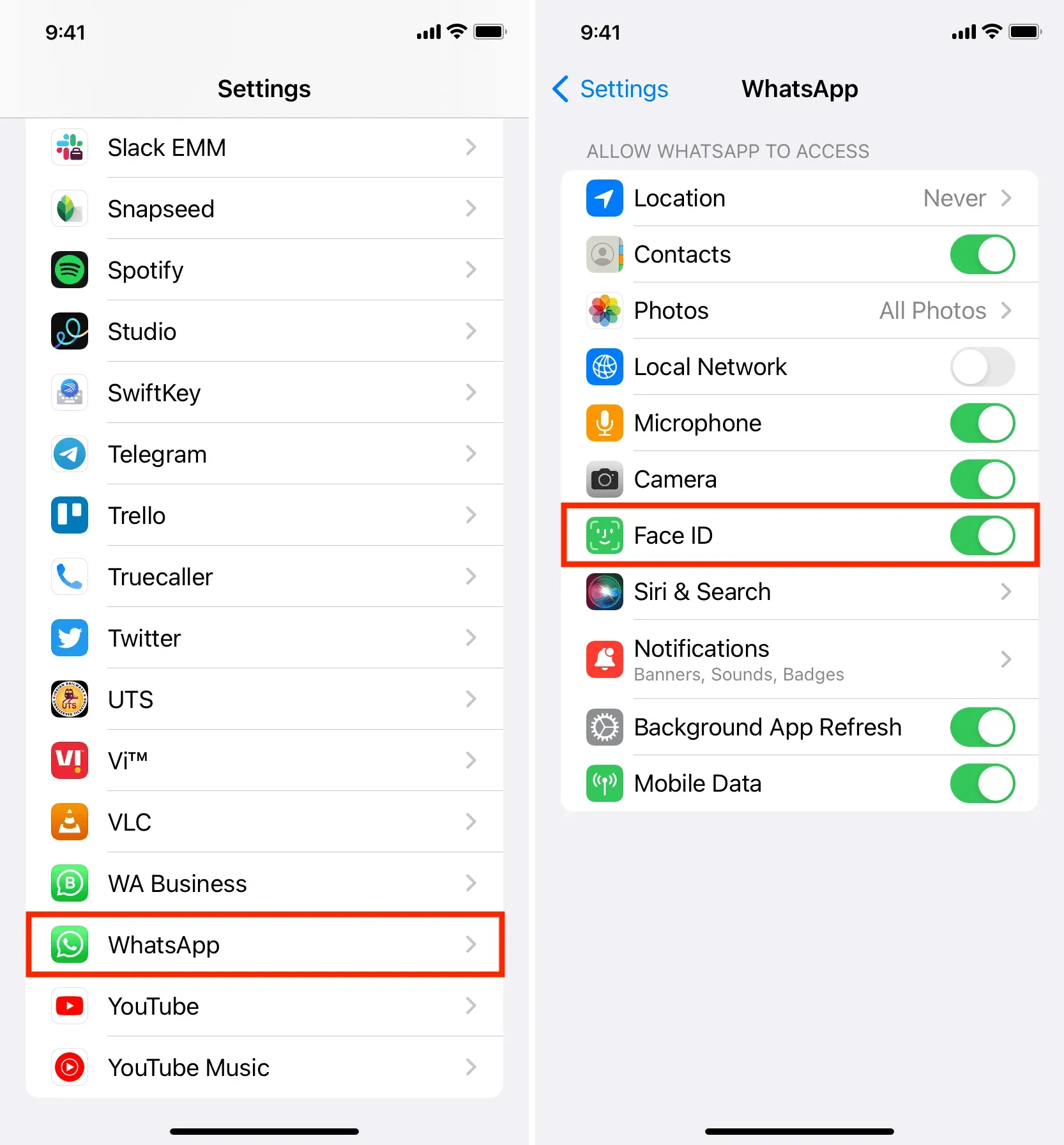
必見:プロのようにiPhoneでWhatsAppチャットをブロックする方法
9. アプリが動かなくなったり、フリーズしたりしていませんか? もうやめろ
アプリが停止しているかバックグラウンドで停止している場合、アプリにサインインしようとすると、Face ID が機能しないことがあります。この問題を解決するには、アプリを閉じて再度開きます。
たとえば、Face ID を使用して Microsoft Authenticator にサインインするとします。しかし、それを開くと、アプリが停止しているようです。それを修正するには:
- iPhone の下部から上にスワイプして、アプリスイッチャーに入ります。
- ここから、Authenticator アプリ カードを一番上までドラッグして閉じます。
- アプリを再度開くと、Face ID が機能するようになります。
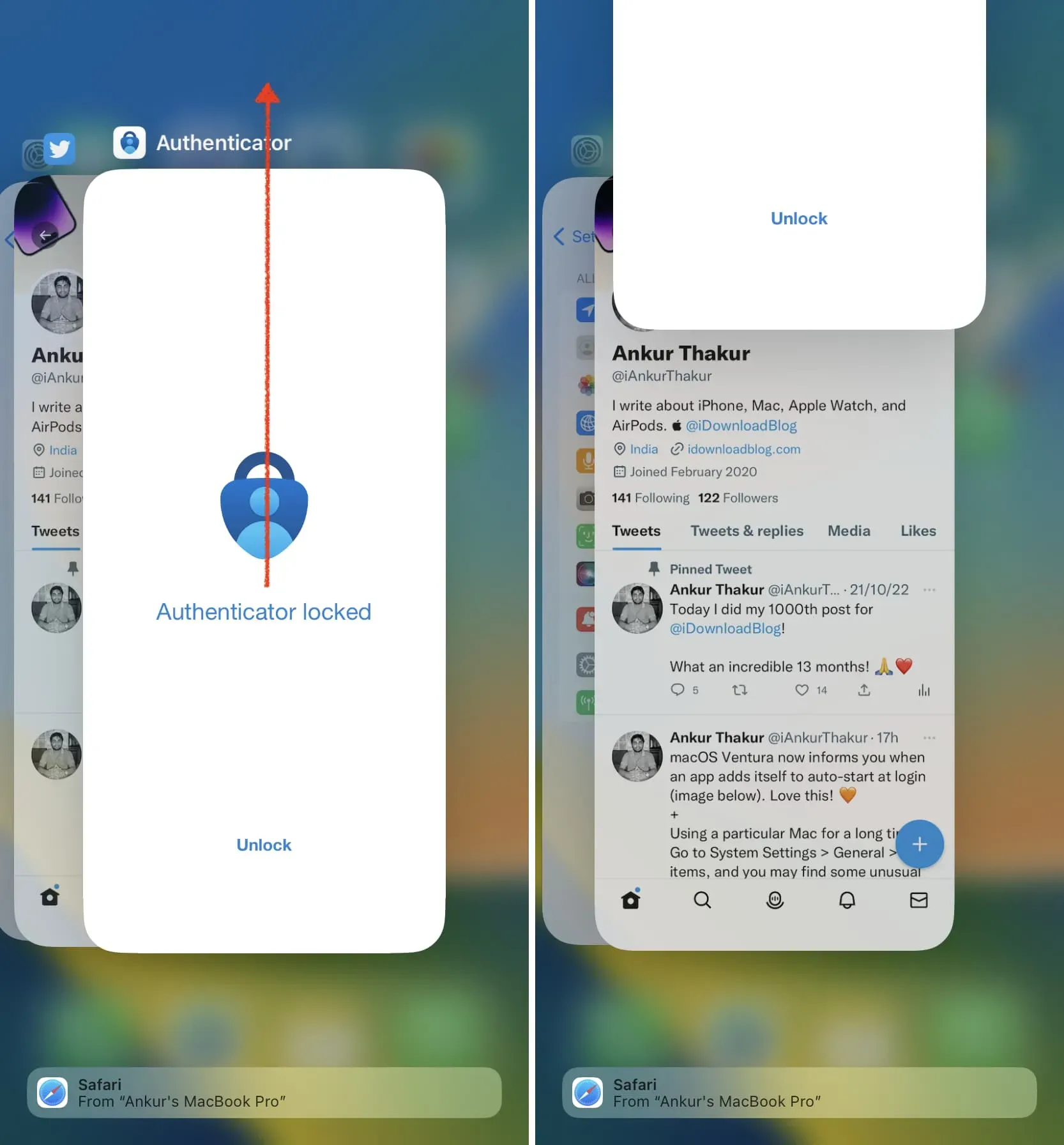
iPhone の画面、Face ID、またはロジックボードが権限のない人によって修理された場合、Face ID は機能しなくなり、「この iPhone では Face ID を有効化できません」というエラー メッセージが表示されます。
この状況では、iPhone からデータを削除して iOS の新しいコピーをインストールしても問題は解決されません。Face ID を再び動作させる唯一の方法は、Apple Store または Apple 正規サービスプロバイダーに持ち込むことです。彼らはAppleから修理を完了し、Face IDが適切に機能することを確認する許可を得ています。
11. Face ID をリセットして、もう一度試してください。
それでも Face ID が機能しない場合は、iPhone を顔に再接続し、Face ID が再びオンになると、期待どおりに機能するはずです。その方法は次のとおりです。
- 「設定」を開き、「Face ID とパスコード」をタップして、iPhone のパスコードを入力します。
- 「Face IDをリセット」をクリックして確定します。追加した顔は Face ID から削除されます。
- 次にiPhoneを再起動します。
- 次に、「設定」>「Face IDとパスコード」に移動し、もう一度「Face IDのセットアップ」に移動します。
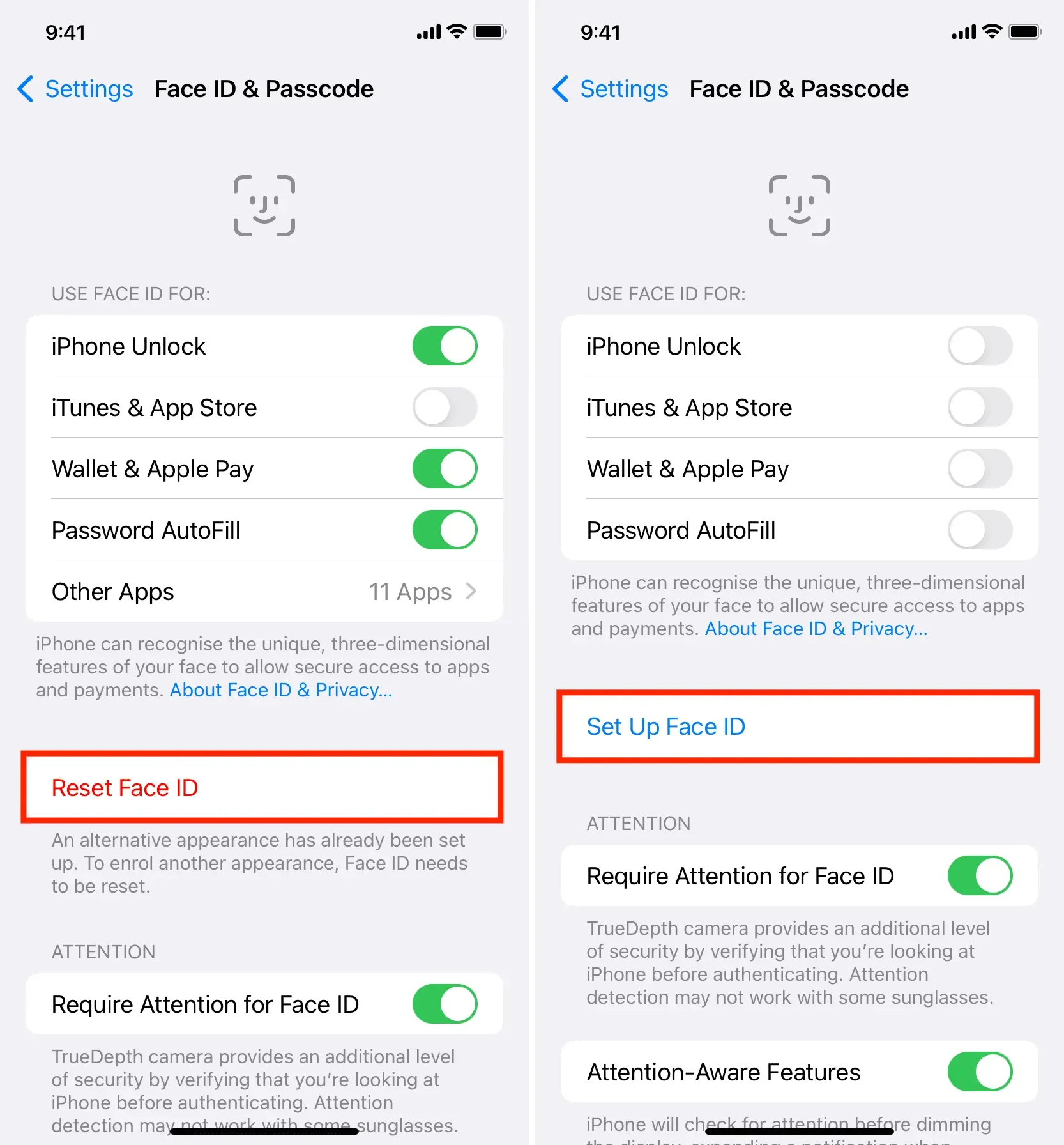
12. 別の外観をカスタマイズする
Face ID を使用すると、別の外見を追加でき、これを使用すると、2 人目の人物 (妻など) の顔を追加することもできます。ただし、Face ID が常に機能しない場合は、Face ID に顔を追加し、完了したら、[別の外観を設定] をクリックして顔を再度スキャンします。これにより、システムのパフォーマンスが向上します。
13. iPhoneをアップデートする
「ダイヤモンドはダイヤモンドを切る」ということわざを聞いたことがありますか?
アップデート後に Face ID が機能しない場合は、アップデートしたばかりの iOS バージョンのバグが原因である可能性が高くなります。この場合、上記の解決策に従い、問題が解決しない場合は、Apple からの iOS アップデートを待ちます。
通常、このようなことが起こると、あなたや私のようなユーザーはすぐに Twitter や Web フォーラムで苦情を言い、Apple が事前に問題を解決することがよくあります。
そのため、Face ID の問題に直面している場合は、[設定] > [一般] > [ソフトウェア アップデート] に移動し、最新の iOS アップデートがある場合はダウンロードしてインストールします。
14. Face ID の触覚機能をオフにしてみてください。
先に進む前に、次の手順を実行して、成功するかどうかを確認してください。
- 「設定」を開き、「アクセシビリティ」をクリックします。
- リストから「Face ID」と「アテンション」を選択します。
- 認証が成功した場合は、Haptic トグルをオフにします。
15.すべてのiPhone設定をリセットします
まだ運が悪いですか?この場合は、iPhone の設定をすべてリセットしてください。これにより、設定の競合により Face ID が機能しない場合の問題が解決されるはずです。
16.iPhoneを復元する
最後に、他のすべてが失敗した場合、唯一の解決策は、iPhone を Apple Store または正規サービスプロバイダーに持ち込むことです。ただし、その前に、iPhone を消去して再度セットアップすることを検討してください。なぜこのように言ったかというと、iPhone を Apple に持ち込むと、ソフトウェアの問題を解決するために DFU リセットが実行される可能性が高いからです。したがって、慣れていれば自分で行うことができ、それで問題が解決すれば、サービス センターに行く手間を省くことができます。役立つチュートリアルはすべて次のとおりです。
- まず、iPhone を iCloud、Mac、または Windows PC にバックアップします。
- 次に、DFU モードを使用してすべてを消去します。ほぼ同じ目的を達成する DFU モードの代替手段:
- iPhone、iPad、iPod touch 上のすべてを消去する方法
- iPhoneまたはiPadをリカバリモードで復元する方法
- iPhone で iOS を削除して復元したら、新しいデバイスとして設定したり (推奨)、iCloud またはコンピュータのバックアップを復元したりできます。
17. Apple Store にアクセスして、デバイスにハードウェア障害がないか確認します。
ソフトウェアまたはハードウェアの問題により Face ID が機能しない場合は、Apple の技術者が問題を解決できるはずです。Apple に連絡するか、iPhone を Apple Store または正規サービスプロバイダーにお持ちください。
Face ID を修正するにはいくらかかりますか?
iPhone が保証期間外であるか、Apple Care プランに加入している場合、Face ID の修正には 399 ドル以上の費用がかかる場合があります。 見積もりについては、この Apple 修理とサービスのページにアクセスしてください (ただし、Face ID の修理費用に関するセクションはありません)。Apple サポートに問い合わせて、iPhone モデルの正確な価格を確認することもできます。



コメントを残す